Batch-Export-Dialog
Beim Batch-Export von Presets mit Samples können Sie mehrere Programme mit den dazugehörigen Samples exportieren. Im Dialog Batch Export können Sie Programme und Ordner hinzufügen und Einstellungen für die exportierten Samples vornehmen.
Um den Dialog zu öffnen, klicken Sie auf Save/Export Programs und wählen Sie Batch Export with Samples.
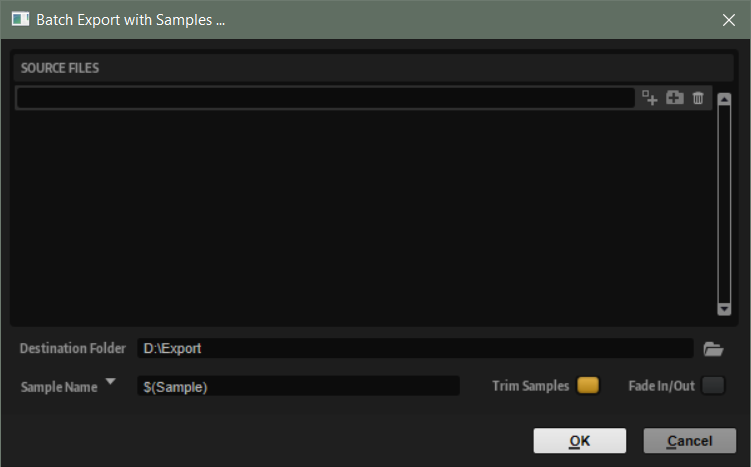
- Source Files
-
Sie können alle Programme und Ordner, die Sie exportieren möchten, zur Liste Source Files links hinzufügen.
- Add Program

-
Öffnet einen Dialog, in dem Sie Programme suchen und auswählen können, die Sie exportieren möchten.
Sie können Programme auch per Ziehen und Ablegen hinzufügen.
- Add Folder

-
Öffnet einen Dialog, in dem Sie Ordner suchen und auswählen können, die Sie exportieren möchten.
Sie können Ordner auch per Ziehen und Ablegen hinzufügen.
- Remove Entry
-
Entfernt das ausgewählte Element aus der Liste.
- Destination Folder
-
Hier können Sie festlegen, in welchen Ordner die Programme und Samples exportiert werden sollen.
- Sample Name
-
Sie können Variablen verwenden, um den Sample-Namen zu definieren.
-
$(Sample) verwendet den Dateinamen des ursprünglichen Samples.
-
$(SampleFolder) verwendet den Ordnernamen der ursprünglichen Samples.
-
$(Layer) verwendet den Namen des Layers.
-
$(Program) verwendet den Namen des Programms.
-
$(RootKey) verwendet die MIDI-Notennummer des Grundtons.
-
$(RootKeyText) verwendet den Namen des Grundtons.
-
$(Sample) verwendet die Samplerate der Samples.
-
$(BitDepth) verwendet die Bittiefe der Samples.
-
$(Date) verwendet das Systemdatum (im Format jjmmtt).
-
$(Time) verwendet die Systemzeit (im Format hhmm).
-
Beispiel
$(Sample)_$(RootKeyText) hängt den Namen des Grundtons an den Dateinamen an.
- Trim Samples
-
Beschneidet das Sample auf die Länge, die von den Start-/End-Markern des Samples festgelegt ist.
- Fade In/Out
-
Aktivieren Sie diese Option, um die Fade-Kurven in den exportierten Samples zu rendern.